Chrome OSがシステムのアップデートを6週間ではなく4週間の更新スケジュールに移行しています。
そのため、機能の追加とバグの修正がこれまでになく迅速に展開されるようになっています。
この定期的なシステム更新は他のOSでは実施されていません。
また、WindowsにしてもMacOSにしてもOSのアップデートは主にセキュリティーの強化と不都合な部分の修正が多く、ChromeOSのように新しい機能が追加になるのも、比較的新しいOSのためです。
CHROME OS 94でも、機能の強化として音声をより自然に聞こえ、人間味のあるものに改善されたテキスト読み上げについて詳しく説明されています。
Webの閲覧やテキストを読むことはパソコンの作業をする上で多くの時間を費やしています。
視力が低下している、またはテキストに集中するのが難しいユーザーもいるため、Chromebookはこれらのニッチなニーズを満たすために継続的に進化する必要があります。
また、其れ以外の方でもオーディオブックが一般的になり、書籍を音声で聞いている方などはホームページのテキストを読み上げてもらいながら、他の作業をする事もできます。
ディスプレイ上のすべてのテキストに対してSelect-to-Speakを有効にするには、設定アプリにアクセスし、[詳細設定]、[ユーザー補助]の順に移動します。

音声読み上げの設定も行うことが出来ます。
テキスト読み上げの音声の設定で、読み上げの速度や音量などを変更することができます。

「テキスト読み上げ」を有効にしたあとは、カーソルでテキストを選択して、ページの一部だけを読み上げることができます。
読み上げの方法は以下の手順に従います。
- 聞きたいテキストを選択する:
- 検索キーを押したまま、 テキスト行を選択します。
- 検索キーを押したまま、 ポインタを画面の領域にドラッグします。
- テキストを強調表示して、検索キー
+ sを押します 。
- 右下のタスクバーになるアイコンで、[選択して話す]を選択します
。次に、テキスト行を選択するか、画面の領域にポインタをドラッグします。
- タッチスクリーンの場合:右下の時間の近くで、[選択して話す]をタップします
。次に、テキスト行をタップするか、画面の領域に指をドラッグします。
- 検索キーを押したまま、 テキスト行を選択します。
- Chromebookがセクションを読み上げ、各単語が強調表示されます。
- 読み上げ中にSelect-to-speakを停止するには、 Ctrl キーまたは検索キーを押します。[停止]を選択することもできます 。
ナビゲーションコントロールを使用すると、一時停止して再生したり、速度を調整したり、テキスト行をスキップしたりできます

最近、ChromeVoxはポイントスキャンを導入し、画面上の拡大鏡やキーボードなど、他のいくつかのユーザー補助ツールが新機能で更新されました。
音声の読み上げは非常に簡単に設定が可能で、テキストの選択もわかりやすく、利用する際に手間なく利用することができます。
また先程紹介したNordVPNを利用することで【Chromebookの煩わしい仕様回避+セキュリティ強化】にもつながるので気になった方は導入してみてはいかがでしょうか??
金額的にもセキュリティソフトよりも安く、気に入らなければ返金保証ありといたせりつくせりの内容なのでおすすめです!!




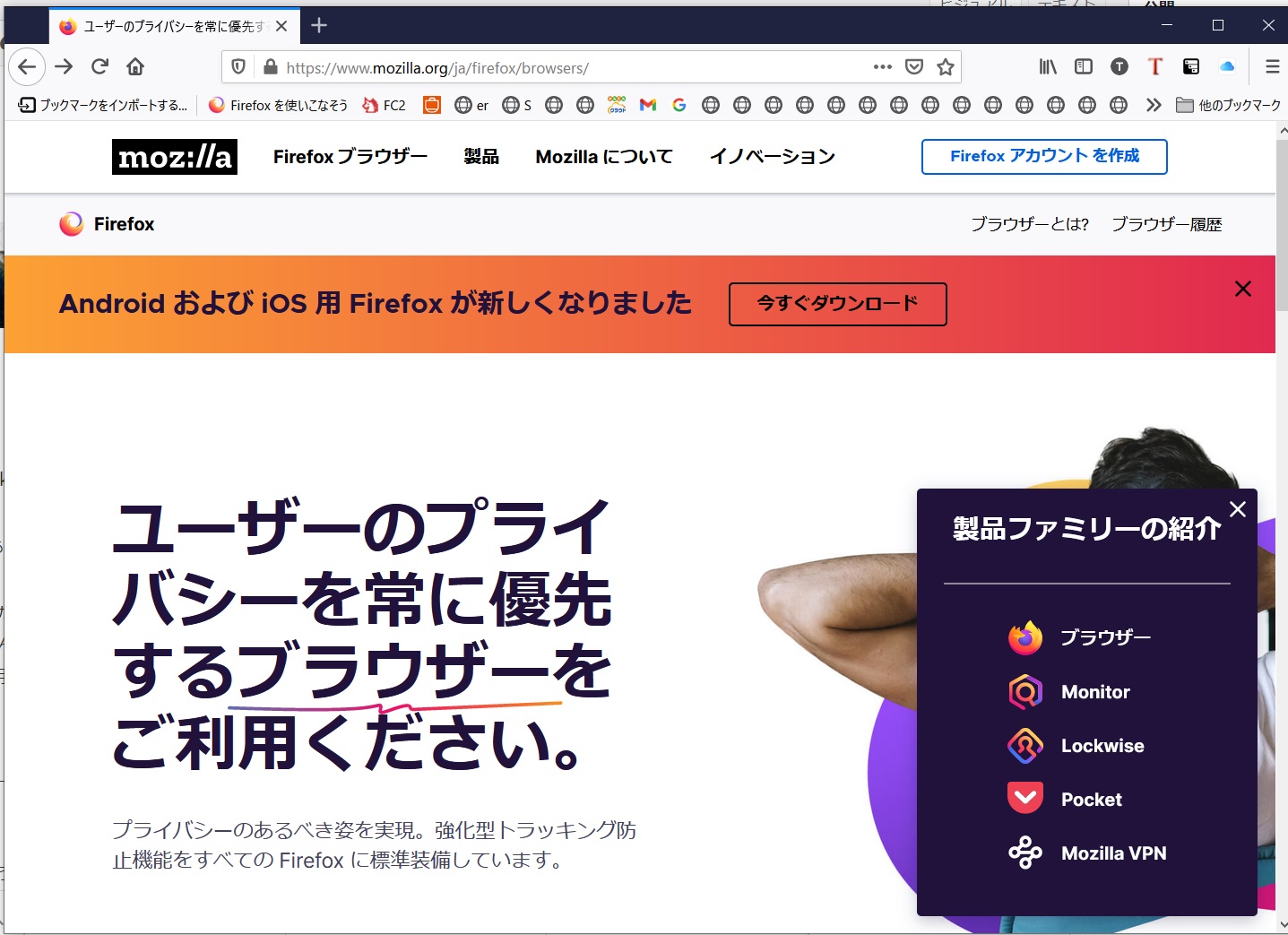


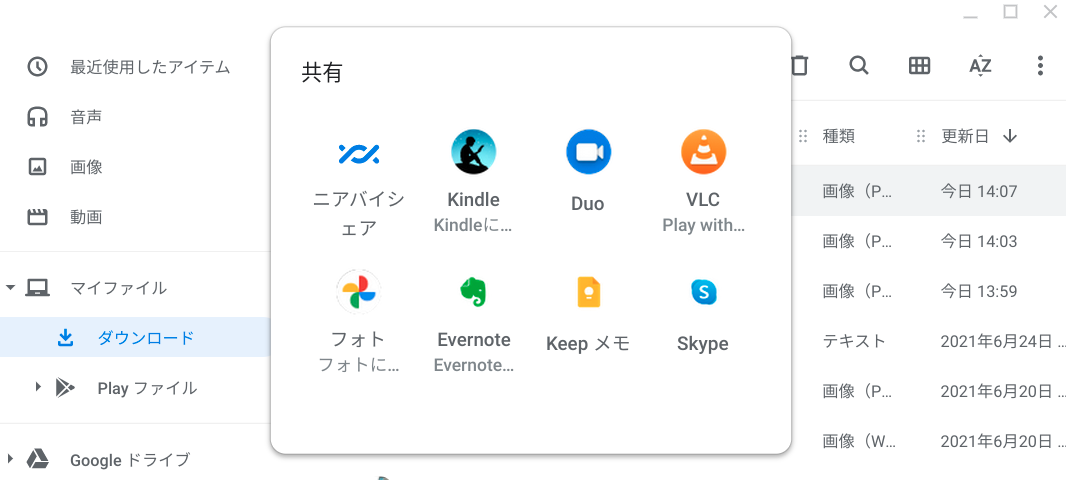
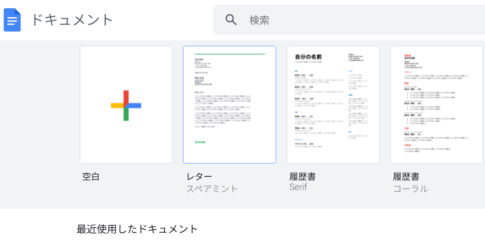
コメントを残す